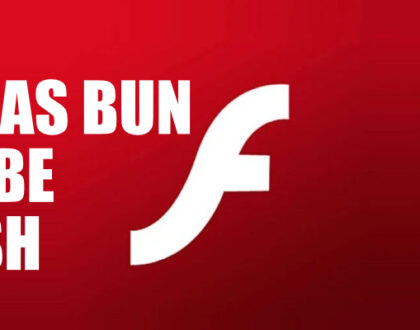Cum se configurează dispozitivele de ieșire audio în funcție de aplicație pentru Windows 10

Windows-ul a permis întotdeauna posibilitatrea de a personaliza volumul pe programe individuale, dar nu puteați schimba dispozitivul de ieșire fără a folosi un software dedicat.
În actualizarea din aprilie 2018 (April 2018), Microsoft a adăugat capacitatea de a putea schimba dispozitivele de ieșire per program.
De exemplu, acest lucru vă permite să redați muzică de la Spotify prin difuzoare, în timp ce apelurile Skype intră întotdeauna prin căști.
Cum se configurează dispozitivele de ieșire audio pe aplicație
Deschideți Settings > System > Sound.

Derulați în jos până la sfârșitul acestei pagini și faceți click pe opțiunea “App volume and device preferences”.

Veți vedea o pagină nouă cu diverse comenzi. Volumul principal este similar cu opțiunile de volum clasic din Windows. Setați o valoare între 1 și 100 pentru toate sunetele și alegeți dispozitivul de intrare și ieșire implicit.
Mai jos, veți găsi o listă de aplicații cu opțiunea de glisare a volumului și dispozitivele de ieșire / intrare pentru fiecare. Reglați volumul pentru fiecare aplicație ca procent din volumul principal. De exemplu, dacă volumul principal este de 50 și setați o aplicație la 50, aplicația respectivă va reda volumul la 25%.
Dacă doriți să selectați un dispozitiv de intrare sau ieșire pentru o aplicație diferită de cea implicită, schimbați-o aici, după cum este necesar.
Rețineți că numai aplicațiile pe care le-ați deschis (și dispozitivele pe care le-ați conectat) vor apărea în listă. Deci, dacă doriți să ajustați volumul pentru o aplicație care nu apare, asigurați-vă că este deschisă.
NOTĂ: Și nu uitați că nu este necesar să deschideți acest meniu pentru modificări rapide ale volumului. Faceți click pe pictograma Speaker din taskbar pentru a regla rapid volumul principal sau faceți click dreapta și alegeți Open Volume Mixer pentru a ajusta sunetele pe baza unei aplicații.